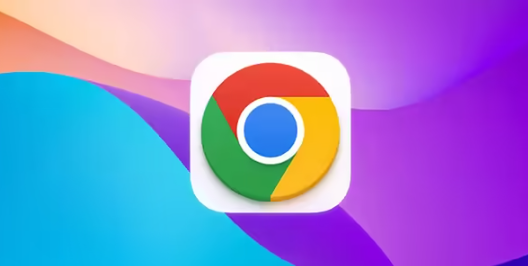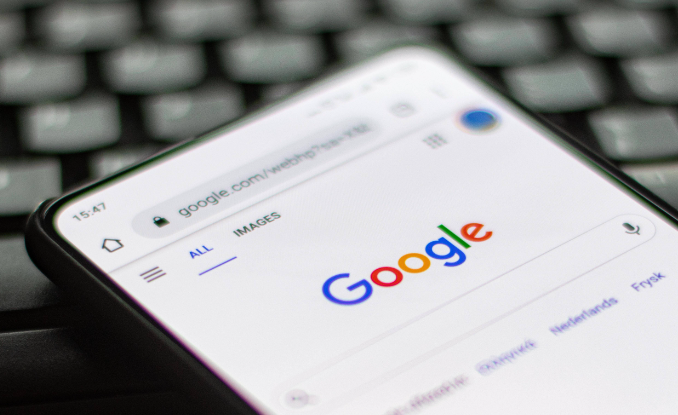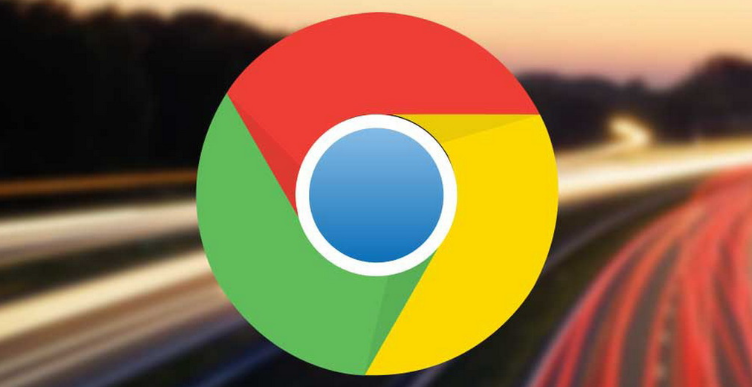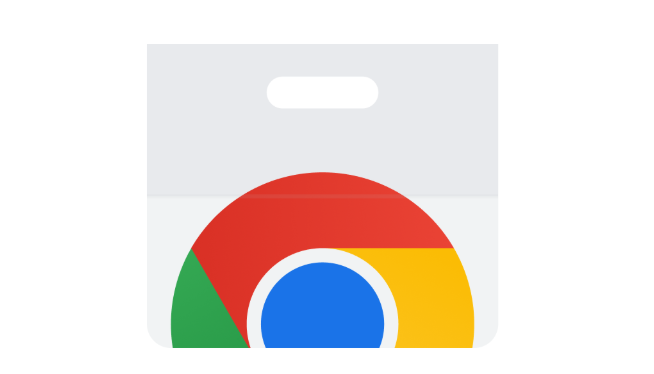教程详情

一、观察异常现象判断冲突
1. 性能问题:如果发现Chrome浏览器的启动速度变慢,或者在打开多个标签页时出现卡顿、延迟等情况,可能是插件冲突导致浏览器性能下降。例如,同时安装了多个广告拦截插件和视频播放插件,可能会在加载网页时出现明显的卡顿现象。
2. 功能异常:当某些网页功能无法正常使用,而排除网络和网站本身的问题后,很可能是插件冲突引起的。比如,安装了一个语法检查插件后,在某些网站上的文本输入框中无法正常输入文字,或者按下回车键时页面出现异常跳转等。
3. 崩溃问题:浏览器频繁崩溃也是插件冲突的常见症状之一。特别是在同时开启多个插件的情况下,如果某个插件与其他插件或浏览器本身的兼容性较差,就容易导致浏览器崩溃。
二、逐步停用和启用插件排查
1. 进入扩展程序页面:打开谷歌浏览器,点击右上角的菜单按钮(通常是三个点),选择“更多工具”-“扩展程序”,进入扩展程序管理页面。
2. 逐个停用插件:在扩展程序页面中,可以看到已安装的所有插件列表。首先,尝试停用一些近期安装或不太常用的插件,然后重新打开浏览器,查看异常现象是否消失。如果问题得到解决,说明其中一个或多个被停用的插件存在冲突。
3. 逐个启用插件测试:确定存在冲突的插件范围后,再次逐个启用这些插件,并在每次启用后立即测试浏览器的相关功能,以找出具体是哪个插件导致了冲突。例如,先启用一个插件,测试无误后再启用下一个,直到找到引发冲突的插件为止。
三、查看插件权限和功能重叠情况
1. 检查插件权限:在扩展页面中,点击冲突扩展的“详情”按钮,查看其声明的权限(如“访问所有网站数据”“修改网页内容”)。若多个扩展同时请求相同权限(如广告拦截类工具),优先保留必要性强的插件。
2. 分析功能重叠:有些插件可能具有相似的功能,如广告拦截、隐私保护等。当同时安装多个这类插件时,就容易产生冲突。例如,同时安装了两个广告拦截插件,它们可能会互相干扰,导致部分广告无法正常拦截或网页显示异常。此时,需要根据个人需求和使用体验,选择保留其中一个功能较好、稳定性较高的插件。
四、更新和重装插件
1. 更新插件:插件开发者会不断修复已知的兼容性问题和漏洞,因此及时更新插件版本可能有助于解决冲突。在扩展程序页面中,点击每个插件的“详情”按钮,查看是否有可用的更新,并按照提示进行更新操作。
2. 重装插件:如果更新插件后问题仍然存在,可以尝试卸载冲突的插件,然后重新从官方渠道(如Chrome网上应用店)下载安装最新版本的该插件。在重新安装过程中,确保按照正确的步骤进行操作,避免出现安装错误或文件损坏等问题。
五、利用安全模式排查
1. 进入安全模式:在启动Chrome浏览器时,按住Shift键,然后点击浏览器的快捷方式图标,即可进入安全模式。在安全模式下,浏览器会禁用所有的扩展程序和用户自定义的设置,仅加载必要的系统组件。
2. 测试功能:在安全模式下,尝试访问之前出现问题的网页或执行相关操作,查看是否还会出现异常现象。如果在安全模式下一切正常,那么可以初步判断是某个插件导致的冲突。之后,再按照上述方法逐步排查具体的冲突插件。
六、检查浏览器和系统更新
1. 更新浏览器:确保谷歌浏览器本身处于最新版本,旧版本的浏览器可能存在与新插件不兼容的情况。可点击右上角的菜单按钮,选择“帮助”-“关于Google Chrome”,浏览器会自动检查并更新到最新版本。
2. 更新操作系统:操作系统的更新也可能影响插件的兼容性,特别是对于依赖系统组件或接口的插件。及时安装Windows、Mac等操作系统的更新补丁,以确保系统的稳定性和兼容性。